Win7系统如何在桌面上添加关机图标?
时间:2024/3/3作者:未知来源:争怎路由网人气:7
- Windows 7,中文名称视窗7,是由微软公司(Microsoft)开发的操作系统,内核版本号为Windows NT 6.1。Windows 7可供家庭及商业工作环境:笔记本电脑 、平板电脑 、多媒体中心等使用。Windows 7可供选择的版本有:入门版(Starter)、家庭普通版(Home Basic)、家庭高级版(Home Premium)、专业版(Professional)、企业版(Enterprise)(非零售)、旗舰版(Ultimate)。Win7相对于占屏多年的Win xp而言,普及度已经很高。如果家中有老人的用户,会发现老人拿不稳鼠标找不到关机的尴尬。有这种情况的用户可以参考小编提供的win7如何添加关机图标,可以帮助你在桌面上创建关机按钮,让电脑使用更方便。第一步、电脑桌面上,我们鼠标右键点击桌面空白处,在“新建”下拉选项中点击“快捷方式”。
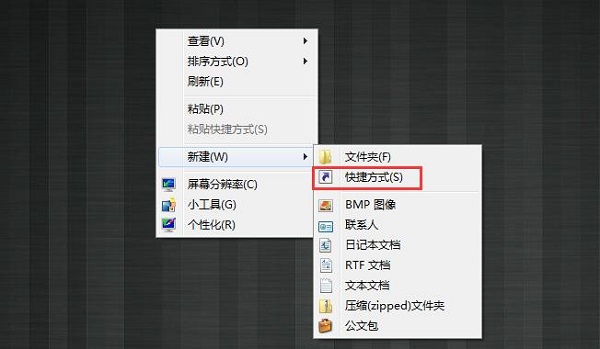 第二步、“创建快捷方式”窗口中,我们在“请输入对象的位置”里输入“shutdown –s –t 0”,再点击“下一步”。
第二步、“创建快捷方式”窗口中,我们在“请输入对象的位置”里输入“shutdown –s –t 0”,再点击“下一步”。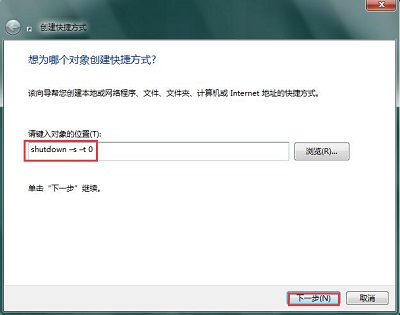 第三步、跳转的系统界面中,这个快捷方式的默认命名为“shutdown”,如果你喜欢这个命名就不用更改,跳过下面这一步,直接点完成。
第三步、跳转的系统界面中,这个快捷方式的默认命名为“shutdown”,如果你喜欢这个命名就不用更改,跳过下面这一步,直接点完成。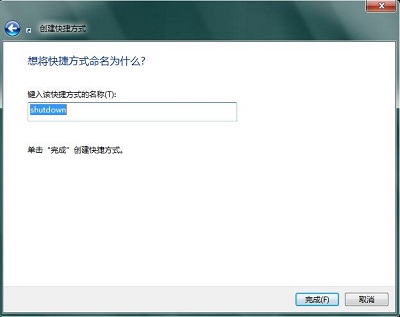 第四步、不过,小编在这里命名“关机按钮”,毕竟本来就是为了老人啊什么的关机方便,不命个名都感觉不到重要性,你的命名请随意,再点击“完成”即可。
第四步、不过,小编在这里命名“关机按钮”,毕竟本来就是为了老人啊什么的关机方便,不命个名都感觉不到重要性,你的命名请随意,再点击“完成”即可。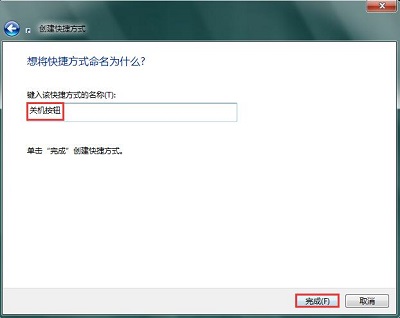 第五步、完成以上步骤,你就会发现,桌面上多了一个“关机按钮”的快捷方式,以后点击它就可以关机了。
第五步、完成以上步骤,你就会发现,桌面上多了一个“关机按钮”的快捷方式,以后点击它就可以关机了。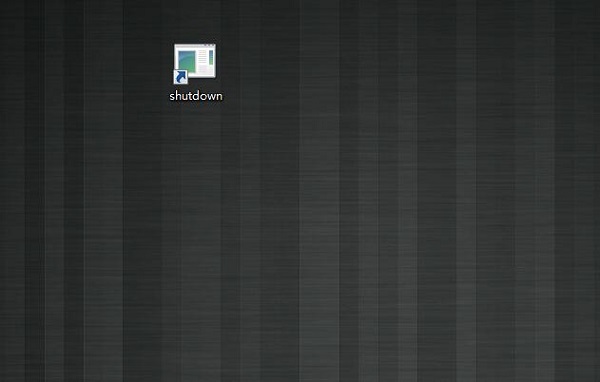 学会了Win7如何添加关机图标,我们在桌面上创建关机按钮,可以提高电脑的关机速度,避免老人到处找“关机”的麻烦。windows 7 的设计主要围绕五个重点——针对笔记本电脑的特有设计;基于应用服务的设计;用户的个性化;视听娱乐的优化;用户易用性的新引擎。 跳跃列表,系统故障快速修复等,这些新功能令Windows 7成为最易用的Windows。
学会了Win7如何添加关机图标,我们在桌面上创建关机按钮,可以提高电脑的关机速度,避免老人到处找“关机”的麻烦。windows 7 的设计主要围绕五个重点——针对笔记本电脑的特有设计;基于应用服务的设计;用户的个性化;视听娱乐的优化;用户易用性的新引擎。 跳跃列表,系统故障快速修复等,这些新功能令Windows 7成为最易用的Windows。
关键词:Win7系统如何在桌面上添加关机图标?